Javítás hibaüzenet: A Java Platform SE Binary leállt
Vegyes Cikkek / / August 05, 2021
A Java Platform SE Binary hibaüzenet leállt, amikor elavult grafikus illesztőprogramot használ. Tegyük fel, hogy telepítette a szükséges Java platformeszközöket a Java alapú alkalmazások futtatásához a Windows rendszeren. Ekkor nem okozhat problémát a futtatása, amíg a videokártya illesztőprogramjait nem frissítik.
Ennek oka lehet egy sérült fájl a Java könyvtárban, ebben az esetben a sérült fájlok kijavításához újra telepítheti a Java eszközeit. Az is lehetséges, hogy az összes többi szolgáltatás túl sok GPU- és CPU-felhasználást igényel. Ezért a Java nem tud futtatni, és a hiba megjelenik.

Tartalomjegyzék
-
1 Javítás hibaüzenet: A Java Platform SE Binary leállt
- 1.1 1. megoldás: A GPU-illesztőprogramok frissítése
- 1.2 2. megoldás: Az összes Java-hoz kapcsolódó alkalmazás újratelepítése
- 1.3 3. megoldás: Tiszta rendszerindítás végrehajtása
- 2 Következtetés
Javítás hibaüzenet: A Java Platform SE Binary leállt
A Java továbbra is a népszerű programozási nyelv az Android-alkalmazások és még sok más fejlesztésében. Valószínűleg azért olvassa ezt a cikket, mert foglalkozik a Java programozással. Talán problémái vannak egy olyan programmal, amely a Java rendszeren fut a Windows rendszeren. Van néhány megoldás az adott Java Platform SE bináris hiba kijavítására, csak kövesse az alábbi megoldásokat és javítsa ki a hibát.
1. megoldás: A GPU-illesztőprogramok frissítése
A Java Platform SE Binary leállási hibájának legvalószínűbb oka a GPU illesztőprogram, ha instabil vagy elavult Graphics illesztőprogramot használ. Ekkor konfliktus lesz a grafikus illesztőprogram és a Java környezet között, és megkapja a hibát.
A probléma gyorsan megoldható a meglévő GPU illesztőprogram frissítésével. Ha azonban instabil GPU-illesztőprogramot használ, akkor ajánlott visszatérni az előző verzióra. A GPU illesztőprogramját a Windows illesztőprogram-kezelőjén vagy a GPU hivatalos alkalmazásán keresztül frissítheti.
Minden gyártó rendelkezik olyan alkalmazással, amely naprakészen tartja az illesztőprogramot. A használt GPU-tól függően töltse le az alkalmazást, és frissítse az illesztőprogramot.
NVIDIA illesztőprogramok
AMD Radeon illesztőprogramok
Intel illesztőprogramok
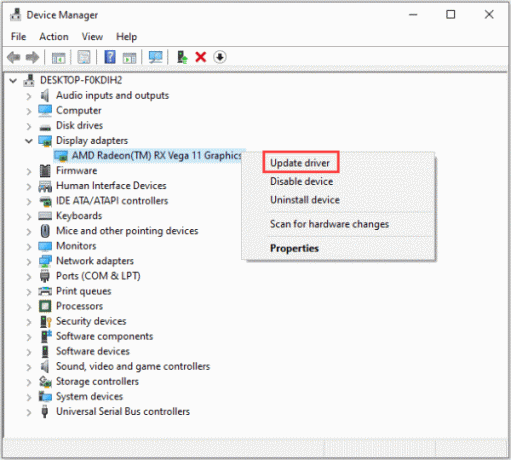
Ha vissza szeretne térni az előző GPU illesztőprogramra, akkor meg kell nyitnia az Eszközkezelőt. Ezután lépjen a Display adapter lehetőséghez, kattintson a jobb gombbal a GPU illesztőprogramjára, és válassza ki a tulajdonságokat, lépjen az Illesztőprogram fülre, és nyomja meg a Visszatérő illesztőprogram gombot. Ehhez kattintson az Illesztőprogram frissítése gombra az illesztőprogram frissítéséhez.
2. megoldás: Az összes Java-hoz kapcsolódó alkalmazás újratelepítése
Ha bármilyen konfigurációs hiba van, és nem tudja, miről van szó, akkor a hiba kijavításához eltávolíthatja az összes Java-hoz kapcsolódó összetevőt, és újra telepítheti. Sőt, ha a sérült Java bináris fájl kiadása, akkor az összes Java alkalmazás újratelepítése a legjobb megoldás.
1. lépés) Először lépjen a Windows keresősávba, és keressen rá Kezelőpanel, kattintson a Vezérlőpult megnyitására a keresési eredményben.
2. lépés) Most a Vezérlőpulton a Programok szakaszban kattintson a gombra Távolítsa el a programot választási lehetőség.

3. lépés) Görgessen és keresse meg a Java-val kapcsolatos alkalmazásokat, kattintson rá a jobb gombbal, és válassza ki Eltávolítás, hasonlóan távolítsa el az összes Java-programhoz kapcsolódó alkalmazást.

4. lépés) Az eltávolítás után a Java-val kapcsolatos összes összetevő újraindítja a számítógépet. Itt az ideje, hogy újra telepítse. Tehát irány a tisztviselő Java webhely és töltse le a Java környezetet, telepítse a számítógépére, és ellenőrizze, hogy a hiba továbbra is fennáll-e.
3. megoldás: Tiszta rendszerindítás végrehajtása
Mint korábban említettük, az is lehetséges, hogy a Windows más szolgáltatásai túl sok CPU- és GPU-használatot igényelnek a futtatáshoz. Ezért a Java környezet nem képes megfelelően futtatni, így megmutatja a hibát. A probléma megoldásához letilthatja az összes szolgáltatást, és futtathatja a Java környezetet a Java alkalmazás hibamentes futtatásához.
1. lépés) Gépelhet msconfig akár a Windows keresősáv vagy a Futtassa a párbeszédpanelt, nyissa meg a Rendszerkonfiguráció menüt.
2. lépés) Irány a Szolgáltatások fülre, és kattintson a Az összes letiltása gombra. Ez letiltja az összes futó szolgáltatást a számítógépén, beleértve a Microsoft szolgáltatásait is.

3. lépés) Most le kell tiltania az összes indító alkalmazást és szolgáltatást. Ezért lépjen a üzembe helyezés fülre, és kattintson a Nyissa meg a Feladatkezelőt választási lehetőség. A feladatkezelőben válassza ki az indítási alkalmazásokat, majd kattintson a gombra Letiltás lenti gombot az alkalmazások letiltásához.
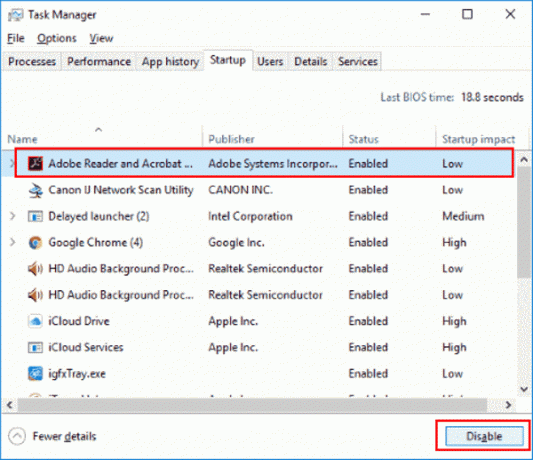
4. lépés) Miután letiltotta az összes alkalmazást, indítsa újra a számítógépet. Most futtassa a hibát mutató alkalmazást, és ellenőrizze, hogy a hiba továbbra is fennáll-e.
Következtetés
A Java Platform SE bináris leállási hibájának csak három oka lehet, elsősorban egy elavult GPU-illesztőprogramnak köszönhető. Ezért javasoljuk, hogy frissítse a GPU illesztőprogramját a Windows Driver Manager segítségével vagy az alapértelmezett GPU alkalmazásból.
Az is előfordulhat, hogy a Java környezeti fájljai megsérültek, ezért a javítás legjobb módja az összes Java-val kapcsolatos összetevő újratelepítése a Windows rendszerre. Lépjen a Vezérlőpult> Program eltávolítása elemre, és távolítsa el ott a Java-hoz kapcsolódó programot. Ezt követően töltse le a Java környezetet a hivatalos webhelyről, és telepítse a számítógépre.
Bár sok felhasználó arról számolt be, hogy a hibát tiszta rendszerindítással lehet megoldani. Ezért lépjen a Rendszerkonfiguráció> Szolgáltatások oldalra, és tiltsa le az összeset. Nyissa meg a Feladatkezelőt, és tiltsa le az összes indító alkalmazást, indítsa újra a számítógépet, és futtassa a Java alkalmazást.
A szerkesztő választása:
- Minden Microsoft Edge billentyűparancs Windows és Mac számára
- JPG átalakítása PNG formátumba a Paint 3D alkalmazásban: Windows PC
- A Chrome eltávolítása és újratelepítése: Windows, macOS, iOS és Android
- Javítás: A YouTube 360 Video nem működik a Chrome-ban és a Firefoxban
- A Windows 10 rendszeren nem működő nyomtatási képernyő javítása
Rahul informatikus hallgató, aki hatalmas érdeklődést mutat a technika és a kriptovaluta témák iránt. Időjének nagy részét vagy írással, vagy zenehallgatással tölti, vagy nem látott helyeken utazik. Úgy véli, hogy a csokoládé megoldás minden problémájára. Az élet megtörténik, és a kávé segít.



